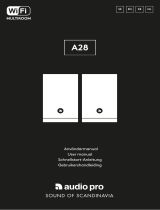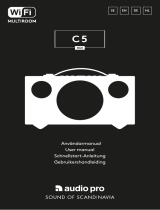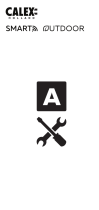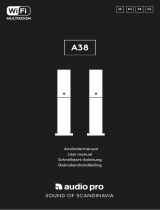Nederlands - 176
afspelen)-venster van zodra de led aan de achterzijde van luidspreker opnieuw constant groen
oplicht. Raadpleeg tips 1 en 2 van Problemen oplossen als de groene led knippert.
7. Ik speel Spotify af maar het geluid komt uit mijn telefoon. Open de Spotify-app. Klik tijdens
het afspelen van een nummer onderaan het scherm op “Available Devices” (Beschikbare toestel-
len). Selecteer de naam van de hoofdluidspreker van uw Tivoli Model One-zone. Het geluid wordt
nu naar het Tivoli-systeem gestuurd. Raadpleeg de Spotify Connect-handleiding die bij uw luid-
spreker wordt geleverd voor meer informatie, evenals uw Cube Quick Setup-gids en Online-han-
dleiding.
8. Ik speel Spotify af, maar ik zie niet waar onderaan de app “Available Devices” (Beschikbare
toestellen) staat. Zorg dat u een Spotify Premium-account gebruikt. Voor meer informatie, raad-
pleeg de Spotify Connect-handleiding die bij uw luidspreker zit of ga naar Spotify.com. Als u een
Spotify Premium-account gebruikt, zorg dan dat de luidspreker verbonden is met uw draadloze
netwerk en start uw Spotify-app opnieuw.
9. Ik vind Apple Music of Google Play niet terug in de lijst van de app. Geen probleem! Ac-
tiveer bluetoothmodus op uw Cube. Koppel uw mediatoestel via bluetooth met uw Cube. Geb-
ruik de functie bluetooth via wifi wanneer u de muziek via meer dan één luidspreker wilt horen.
10. Mijn Cube is ingeschakeld en verbonden maar er komt geen geluid uit het systeem. Gebruik
de volumeknop aan de voorzijde van uw Cube om het volume te verhogen. U kunt ook het vol-
ume controleren op de Tivoli App. Controleer vervolgens het mediavolume op uw telefoon. Zorg
dat dit aanstaat en probeer het volume harder te zetten. Zorg dat niets de aanraakgevoelige zone
bovenaan uw Cube raakt waardoor het toestel in pauzestand staat. Problemen met uw draadloos
netwerk kunnen een invloed hebben op al uw toestellen. Druk op pauze en start vervolgens weer
het afspelen vanaf uw audiobron.
11. Mijn luidspreker reageert niet. Voer een fabrieksreset uit. Houd de knoppen Setup (Instellingen)
en Party Mode (Party-modus) samen 3 seconden ingedrukt. De led wordt rood. Druk de Power
(Aan/uit)-knop in. De luidspreker is nu weer ingesteld op standaard fabrieksinstellingen. Als het
toestel nog steeds niet reageert, koppel de stroombron (batterijen of adapter) los en sluit deze
opnieuw aan.
Veelgestelde vragen
1. Hoe speel ik muziek af op mijn nieuwe Cube? Muziek streamen op uw Cube kan via wifi en
de Tivoli Audio Wireless-app, door de Cube te koppelen via bluetooth of door een geluidsbron
aan te sluiten via de AUX-ingang achteraan het toestel. Raadpleeg uw Quick Setup-gids of On-
line-handleiding voor meer informatie.
2. Waar vind ik de app? U kunt de Tivoli Audio Wireless-app zowel in de iOS App Store als in de
Google Play Store vinden.
3. Welk type stroom gebruikt de Cube? De Cube wordt geleverd met een 12 Volt DC-voeding.
U kunt het toestel ook van stroom voorzien door middel van oplaadbare batterijen (afzonderlijk
verkocht).
4. Hoe lang kan ik oplaadbare batterijen gebruiken voor ze weer moeten worden opgeladen?
Problemen oplossen en veelgestelde vragen